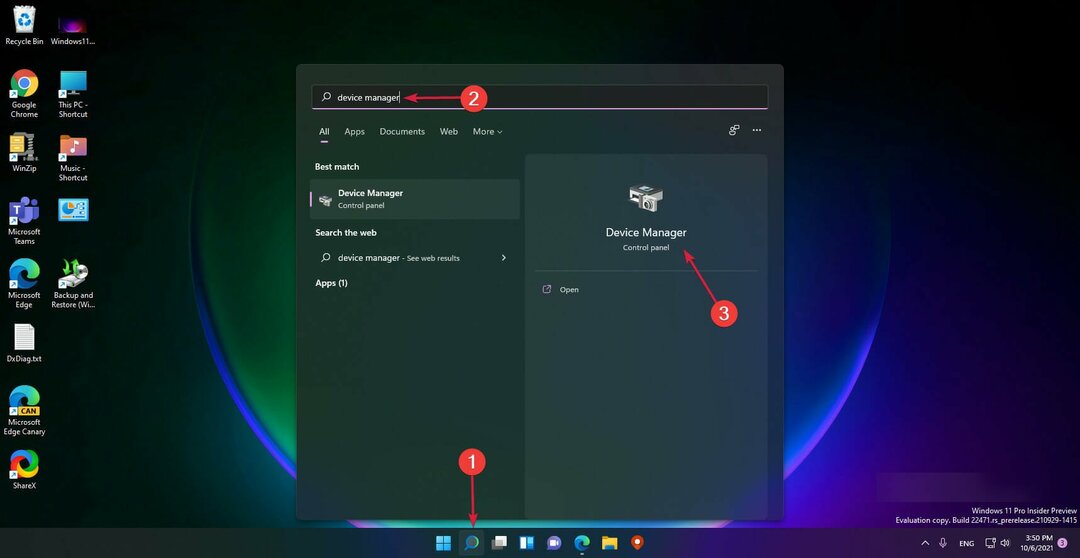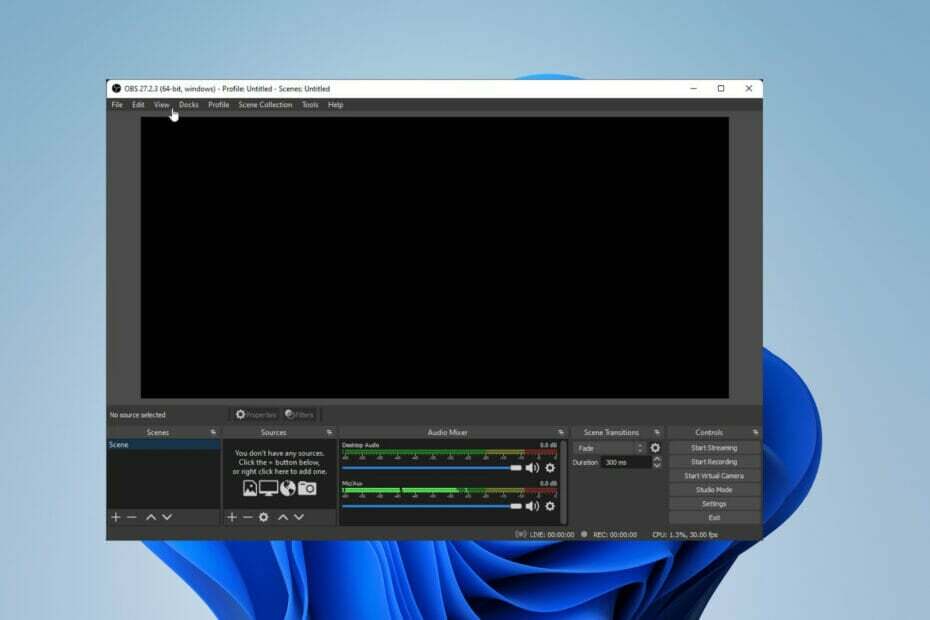- Internetissä on paljon verkkokameraohjelmistotyökaluja, suoratoistoon keskittyvistä tietoturvasovelluksiin.
- Laajan valikoiman vuoksi voi olla vaikeaa selvittää, mikä on paras tilanteeseesi.
- Tämä opas erittelee luotettavimmat verkkokamerasovellukset Windows 11:lle.

XASENNA NAPSAUTTAMALLA LATAA TIEDOSTOA
Tämä ohjelmisto korjaa yleiset tietokonevirheet, suojaa sinua tiedostojen katoamiselta, haittaohjelmilta ja laitteistohäiriöiltä ja optimoi tietokoneesi parhaan mahdollisen suorituskyvyn saavuttamiseksi. Korjaa PC-ongelmat ja poista virukset nyt kolmessa helpossa vaiheessa:
- Lataa Restoro PC Repair Tool joka tulee Patented Technologiesin mukana (patentti saatavilla tässä).
- Klikkaus Aloita skannaus löytääksesi Windows-ongelmia, jotka voivat aiheuttaa tietokoneongelmia.
- Klikkaus Korjaa kaikki korjataksesi tietokoneesi turvallisuuteen ja suorituskykyyn vaikuttavia ongelmia
- Restoron on ladannut 0 lukijat tässä kuussa.
Tietokoneessasi oleva tai kannettavan tietokoneen näyttöön integroitu verkkokamera voi tehdä paljon, kun se yhdistetään oikean ohjelmiston kanssa. Se voi muuttaa peruskamerasi hienoksi tekniikaksi.
Oikealla ohjelmistolla voit ottaa selfieitä eri kulmista ja joissain tapauksissa käyttää sitä turvakamerana. Voit luoda kiinnostavamman web-kameran useilla eri tavoilla. Mutta on tiettyjä ominaisuuksia, joihin sinun tulee kiinnittää huomiota.
Mitä minun pitäisi etsiä verkkokameraohjelmistosta?
Kaikki riippuu ominaisuuksista. Mitä verkkokamerasovelluksesi voi tehdä? Tämä erottaa hyvän huonosta. Sinun tulisi etsiä kykyä luoda erikoistehosteita, kuva kuvassa, integrointi YouTubeen ja suoratoisto muutamia mainitaksemme.
Vaikka yksi sovellus ei pysty tekemään kaikkea, se ei tarkoita, että se olisi huono sovellus. Se voi johtua erikoistumisesta. Tietty sovellus voi sopia paremmin suoratoistoon, kun taas toinen sopii parhaiten tehosteiden lisäämiseen näytölle.

Lopulta se riippuu siitä, mitä haluat ja mitä etsit verkkokamerasovelluksesta. Tämä opas erittelee Windows 11:n mahdolliset verkkokamerasovellukset ja kattaa laajan valikoiman niitä.
Mitkä ovat parhaat verkkokameraohjelmistot Windows 11:lle?

Listan avaus on ManyCam, yksi Internetin suosituimmista ja tunnetuimmista verkkokameraohjelmistoista, ja hyvästä syystä. Siinä on paljon ominaisuuksia ja se sopii hyvin eri lähteisiin ja sovelluksiin.
Ensinnäkin se on suoratoistosovellus, jonka avulla voit lähettää ammattitason videoita ja suoratoistoja. Ihmiset ovat jopa suoratoistaneet verkkotunteja ManyCamin avulla. Voit käyttää tätä ohjelmistoa suoratoistoon sekä Facebookissa että YouTube Livessä.
Voit suoratoistaa jopa 4K-resoluutiota, eikä ilmaisessa versiossa ole ärsyttävää vesileimaa, joka tahraa monia pienempiä sovelluksia. Se tukee monia erilaisia tiedostomuotoja, kuten MP4, AVI ja MOV.
Maksulliset versiot lisäävät uusia ominaisuuksia, kuten pääsyn ManyCam Liteen, rajoittamaton RTMP-stream ja tuki useille laitteille. Ne ovat kuitenkin kalliita, mikä on valitettava este.
Mutta silti, ilmainen versio on edelleen loistava. Sinulla on myös pääsy valtavaan määrään erikoistehosteita ja saat tallenteen samassa sovelluksessa. Kiinteä sovellus kaikinpuolin.

ManyCam
Käytä ManyCamia kerran, niin näet, miksi tämä on yksi markkinoiden kuuluisimmista online-videosovelluksista.

Samaan tapaan kuin OBS on Bandicam. Se on myös toinen verkkokameraohjelmisto, jota Twitch-striimaajat ja YouTube suosivat. Siellä on jopa erityinen pelin tallennustila, joka tallentaa pelattavuuden DirectX: n avulla.
Bandicamia voidaan käyttää näytön ja videon tallentamiseen ulkopuolisista lähteistä, kuten Xbox, PlayStation ja IPTV. Se tukee myös videota 144 FPS: ään asti ja tukee tiedostomuotoja, kuten MP4, TIFF, GIF ja AVI.
Sovellus on melko kevyt, joten se ei vie paljon suorittimen resursseja ja pitää tietokoneesi suorituskyvyn korkeana. Bandicamilla on joitain negatiivisia puolia, kuten ärsyttävän vesileiman kiinnittäminen videoiden päälle, ja ilmainen versio on rajoitettu 10 minuuttiin.
Maksullisen version avulla voit tallentaa kuinka kauan tahansa, eikä siinä ole vesileimaa. Ja aivan kuten OBS Studio, Bandicam ei ole aloittelijoille, jotka haluavat aloittaa.
Bandicam on edistynyt verkkokamerasovellus, jonka käyttöliittymä voi olla hieman ylivoimainen. Kaikki on varmasti pakattu siististi, mutta se voi olla hämmentävää. Se sanoi, et voi mennä pieleen Bandicamin kanssa.

Bandicam
Paranna Twitch- tai YouTube-suoratoistoasi huomattavasti tällä mahtavalla työkalulla.

Seuraavaksi on YouCam 9, loistava aloittelijan verkkokamerasovellus. Siinä on mukava puhdas käyttöliittymä, joka ei pommittele sinua kaikilla kelloilla ja pillillä kerralla. Mutta se ei tarkoita, että YouCam on paljain luiden ohjelmisto, jolla ei ole mitään tarjottavaa.
Itse asiassa se on aivan päinvastoin, sillä YouCam on täynnä ominaisuuksia, jotka ovat piilossa sen valikoissa. Siinä on kohtaussuodattimia, erikoistehosteita, tarroja, hymiöitä ja ainutlaatuisia linssejä.
Saatavilla on jopa erikoistuneita avatareja ja animaatioita, joita voit lisätä videoosi. YouCam synkronoi viestintäsovellusten, kuten Skypen ja Yahoo Messengerin, kanssa ja kirjautumistoiminnot Facebookin ja Twitterin kanssa, vain muutamia mainitakseni.
Se on hienoa YouCamissa. Tukea ja integrointia muihin sovelluksiin ja palveluihin ei voida aliarvioida. Ilmainen versio tunnetaan nimellä YouCam 9 Essential, jossa on kaikki edellä mainitut ominaisuudet.
Deluxe-versio lisää reaaliaikaista ihon tasoitusta, kasvojen kirjautumisia, esityksen tallennusta ja paljon muuta. Voit tallentaa kuvia useissa eri muodoissa ja tallentaa videoita joko AVI- tai WMV-muodossa.
Saatavilla on ilmainen kokeilujakso, jota voit kokeilla 30 päivän ajan ja joka antaa sinulle esimakua siitä, mihin YouCam 9 pystyy.

YouCam 9
Älä epäröi parantaa videoneuvottelujen ilmettä tällä helposti opittavalla verkkokamerasovelluksella.

Sinua saattaa kiinnostaa tietää, että Movavi Screen Recorderille on olemassa uusi 2022-versio. Kuten nimestä voi päätellä, sovellus on erikoistunut näytön tallentamiseen. Sillä on huomattavasti erilainen käyttöliittymä, koska se ei näy erillisenä ikkunana näytön keskellä.
Se käynnistyy aluksi pienenä sivuvalikkona, joka antaa sinulle mahdollisuuden joko ottaa kuvakaappaus tai tallentaa työpöytäsi. Kun olet valinnut näytön tallennusominaisuuden, oikeassa alakulmassa on välilehti, joka toimii ohjauspaneelina.
Voit kytkeä verkkokameran tai mikrofonin päälle tai pois päältä. Ohjauspaneelin avulla voit aktivoida kohinanvaimennuksen, tallentaa näppäimistön painalluksia ja korostaa hiiren syötteitä.
Asiantuntijan vinkki: Joitakin PC-ongelmia on vaikea ratkaista, varsinkin kun kyse on vioittuneista arkistoista tai puuttuvista Windows-tiedostoista. Jos sinulla on ongelmia virheen korjaamisessa, järjestelmäsi voi olla osittain rikki. Suosittelemme asentamaan Restoron, työkalun, joka skannaa koneesi ja tunnistaa vian.
Klikkaa tästä ladataksesi ja aloittaaksesi korjaamisen.
Aloittelijat voivat nauttia Movavin valmiista malleista sekä vedä ja pudota -toiminnosta. Et tarvitse erityistä koulutusta tai tietoa käyttääksesi tätä sovellusta. Voit jopa jakaa luomuksesi YouTubessa tai Movavi Cloudissa.
Valitettavasti Movavi kiinnittää ilmaisessa versiossa tallennetun videosi päälle ärsyttävän vesileiman, jonka voit poistaa, jos ostat premium-version.

Movavi Screen Recorder
On aika tallentaa näyttösi ja ohjata verkkokameraa uusimmalla Movavin versiolla.

Jos olet kiinnostunut jostakin, jota on helpompi käyttää, sinun kannattaa tutustua SplitCamiin. Se ei ole niin täynnä ominaisuuksia kuin muut tämän luettelon vaihtoehdot, eikä se myöskään voi integroitua sosiaalisen median alustoihin, kuten Facebook.
Huolimatta siitä, mitä siitä puuttuu, SplitCam on erittäin helppokäyttöinen. Kuten yllä olevasta kuvasta näet, sen käyttöliittymä on helppo ymmärtää. Siellä on yksinkertainen painike suoran lähetyksen aloittamista varten, chat-vaihtoehto, tilannekuvaominaisuus ja videotallennus.
Napsauttamalla aurinkokuvaketta oikeassa yläkulmassa voit säätää kameran asetuksia nopeasti. Vasemmalla puolella voit yhdistää useita syötteitä, jotta voit vaihtaa näiden kahden välillä.
Eikä se lopu tähän. SplitCamissa on paljon suodattimia, jotka lisäävät kukoistavaa suoratoistoa. Muita ominaisuuksia, kuten äänimikseri, näytön jakamisominaisuus ja mahdollisuus lisätä tekstiä.
Nyt se ei tue 4K-resoluutiovideota tai mitään muuta vastaavaa, mutta se voi lähettää Full HD -videota. Mitä se on, et voi mennä pieleen SplitCamin kanssa.
⇒Hanki SplitCam

OBS (Open Broadcaster Software) Studio on avoimen lähdekoodin ja ilmainen suoratoistoohjelmisto. Heti alkuun on mainittava, että sen käyttöliittymä ei ole intuitiivinen. Siinä tapahtuu paljon yhtä aikaa ja se voi olla hyvin ylivoimaista.
Tästä syystä OBS: ää ei voida suositella uusille tulokkaille. OBS on kuitenkin loistava verkkokameraohjelmisto. Se on valtava suosikki Twitch-suoratoistolaitteille, koska se tarjoaa tehokkaan suorituskyvyn kaapattaessa ja miksattaessa sekä ääntä että videota reaaliajassa.
OBS: n potentiaali näyttää loputtomalta. Voit määrittää rajattoman määrän kohtauksia ja syötteitä, joiden välillä voit leikata mukautetuilla siirtymillä. Siinä on äänimikseri suodattimilla, kuten kohinanvaimennus ja kohinaportti.
Se voi toimia myös virtuaalisena verkkokamerana, jota voit käyttää videoneuvottelusovelluksissa, kuten Zoom. OBS tukee myös kuva kuvassa ja useita erilaisia pikanäppäinkokoonpanoja. Voit lisätä pikayhteyspalvelun, aloittaa tai lopettaa suoratoiston ja paljon muuta.
Ja koska se suosii Twitch-streamaajia, OBS: llä on takanaan valtava yhteisö, joka koostuu kehittäjistä, jotka luovat uusia laajennuksia ja tekevät sovelluksesta paremman.
⇒Hanki OBS Studio

Ja viimeisen merkinnän on mentävä IP Camera Vieweriin. Tällä sovelluksella on erityinen tarkoitus toimia videovalvontajärjestelmänä. Voit käyttää useita live-videolähteitä verkkokameroista ja IP-kameroista sekä USB: stä.
IP Camera Viewer tukee yli 2000 kameramallia Canonista Sonyan ja Toshibaan ja muihin. Ohjelmiston avulla voit muuttaa kameran suuntaa, sen kuvanopeutta ja mitä se peittää. Se jopa lisää zoomausominaisuuden, vaikka verkkokamerassasi ei olisi tätä ominaisuutta.
Kun olet valmis, se lataa tallennetun videon automaattisesti palvelimelle. Lisäksi se on erittäin helppokäyttöinen. Toisin kuin OBS, IP Camera Viewerilla on käyttöliittymä, joka on järkevä alusta alkaen.
Tässä sovelluksessa on joitain negatiivisia puolia. Ensinnäkin et voi säätää videon laatua. Mitä näet on mitä saat. Ja siinä ei ole sisäänrakennettua mediasoitinta, joten et voi katsella tallenteitasi. Sinun on hankittava videosoitin sitä varten.
Mutta se on silti hienoa. Voit ohjata jopa neljää erilaista kameran syöttöä samanaikaisesti ja saat live-esikatselun näistä tuloista.
⇒Hanki IP Camera Viewer
Onko jotain muuta, mitä minun pitäisi tietää Windows 11 -tietokoneeni verkkokameroista?
Yksi asia, jonka huomaat, on, että paljon näitä webcam-sovelluksia käytetään myös Windows 10:ssä, ja itse asiassa se tuli tuon järjestelmän kukoistusajasta. Muita merkittäviä verkkokamerasovelluksia ovat esimerkiksi Snapcamera, joka lisää Snapchat-suodattimet työpöydällesi.
Jos etsit ohjelmisto, joka keskittyy tietoturvaan, on paljon valinnanvaraa. Esimerkiksi iSpy-sovellus on yksi niistä ja se voi tukea monenlaisia kameroita ja on hyödyllinen kodin tai toimiston turvallisuuteen.

Saatat myös olla kiinnostunut a näytön tallennussovellus, jossa on verkkokameran peittokuvatuki. Nämä ovat sovelluksia, joiden avulla voit lisätä verkkokameravideon näytön tallennuksen päälle. Bandicamilla on tämä ominaisuus.
Voit vapaasti jättää kommentin alle, jos sinulla on kysyttävää muista Windows 11 -sovelluksista. Jätä myös kommentteja arvosteluista, jotka haluat nähdä, tai tietoja muista Windows 11:n ominaisuuksista.
 Onko sinulla edelleen ongelmia?Korjaa ne tällä työkalulla:
Onko sinulla edelleen ongelmia?Korjaa ne tällä työkalulla:
- Lataa tämä PC Repair Tool arvioitiin erinomaiseksi TrustPilot.comissa (lataus alkaa tältä sivulta).
- Klikkaus Aloita skannaus löytääksesi Windows-ongelmia, jotka voivat aiheuttaa tietokoneongelmia.
- Klikkaus Korjaa kaikki korjata Patented Technologies -ongelmia (Eksklusiivinen alennus lukijoillemme).
Restoron on ladannut 0 lukijat tässä kuussa.